Как скрыть покупки в App Store
- Войдите, чтобы оставлять комментарии
Как скрыть покупки в App Store
Итак, скрытие покупки в App Store на iPad возможно только начиная с версии iOS 5. Скрытие покупки никак не влияет на приложение — оно не удаляется, сохранения в нём не сбрасываются, обновления всё равно приходят…
Скрытие покупки на iPad
Заходим в App Store во вкладку «Купленные». Тут содержится список всех купленных/скачанных бесплатно в App Store приложений. Находим приложение, которое необходимо скрыть и пальцем проводим по нему справа налево. Движение пальца я показал на скриншоте ниже красной стрелкой:
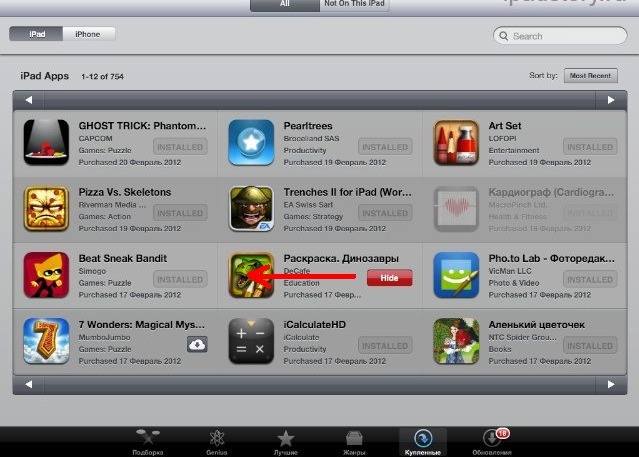
Появляется красная кнопка с надписью Hide. Жмем на неё — приложение станет тусклым. Это значит, что при следующем заходе этого приложения в данном списке уже не будет.
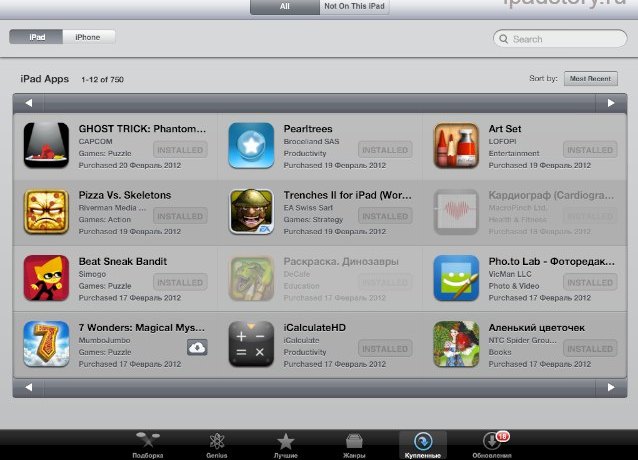
Дело сделано…
Как вернуть покупки в Купленные?
Как провести обратную операцию? Заходим во вкладку Подборка и листаем вниз. Видим кнопку с Apple ID — жмем на неё.
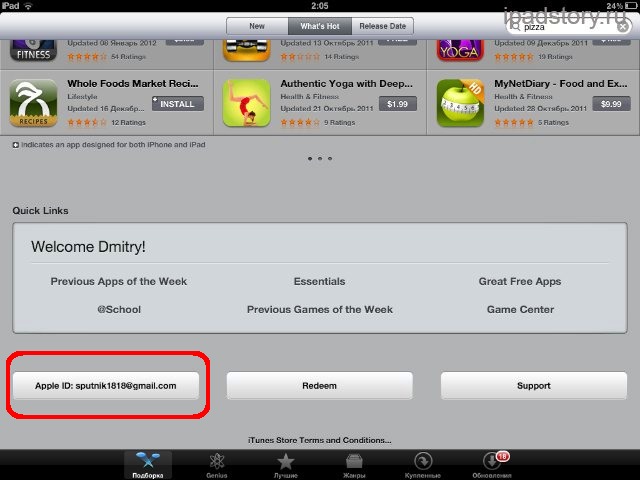
Далее жмем по кнопке «View Apple ID»:
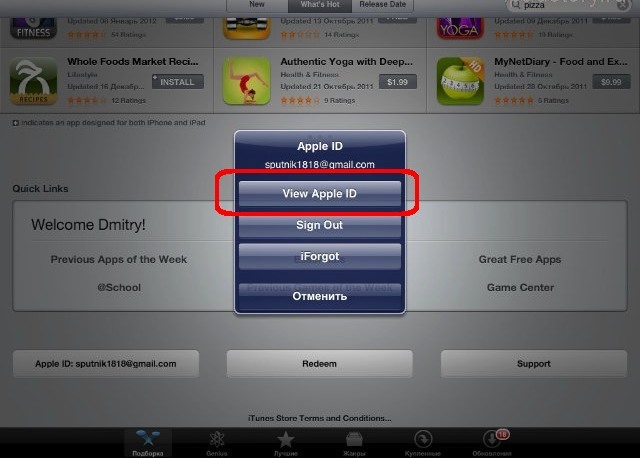
Вводим свой пароль. Во всплывающем окне листаем страницу вниз и видим кнопку Hidden Purchases (скрытые покупки).
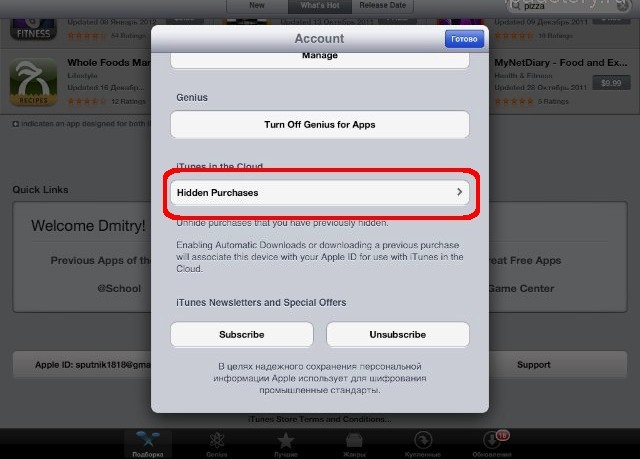
Появляется список всех скрытых покупок — нажимаем кнопку Unhide рядом с теми, которые надо снова вернуть в раздел Купленные в App Store.

Приложения становятся полупрозрачными — значит вы их вернули в раздел Купленные.
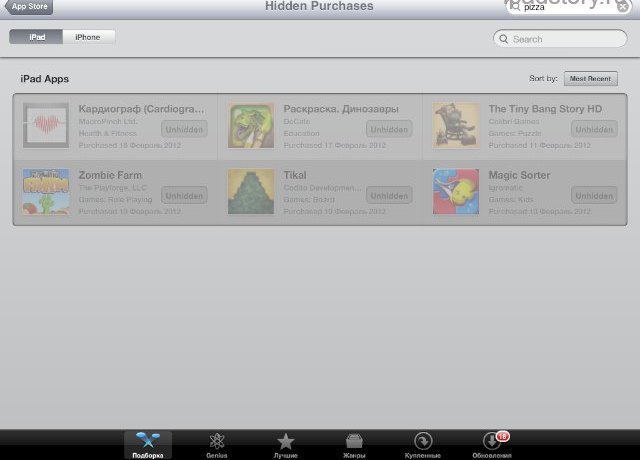
Как скрыть покупки в iTunes на компьютере?
На компьютере в iTunes тоже можно провернуть подобный фокус. Заходим в iTunes -> iTunes Store -> вкладка App Store. Листаем вниз. Находим среди кучи ссылок Purchased — кликаем на неё.
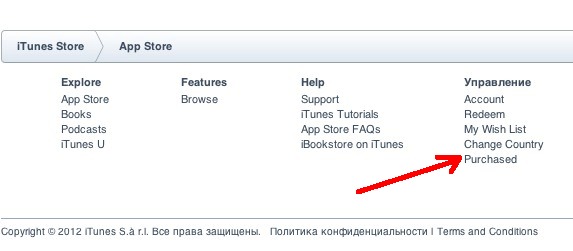
Появятся все купленные приложения. Наводим на области, которые на скриншоте я отметил кружочками. Там должен появиться крестик — вот на него и надо жать.
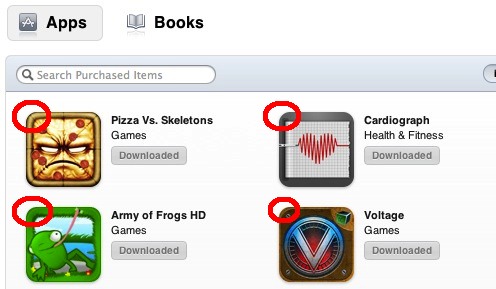
В появившимся окне жмем кнопку Hide (скрыть).
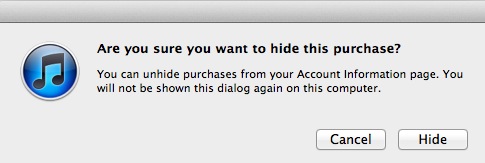
Приложение скроется из списка покупок.
Как вернуть приложение из скрытых в iTunes?
Наводим курсор на верхний правый угол iTunes Store, где наш Apple ID. В выпадающем списке выбираем Account.
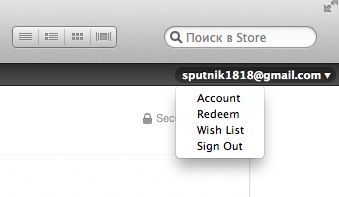
Вводим пароль. Листаем вниз и находим ссылку View Hidden Purchases. Кликаем по ней.

Появляется список скрытых покупок, где при нажатии на кнопку Unhide мы возвращаем покупки снова в купленные.
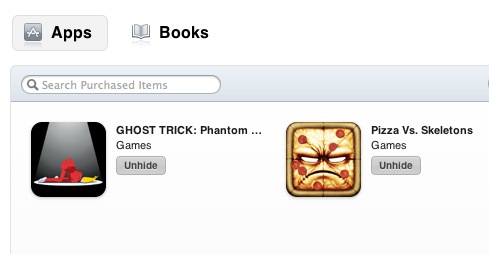
Вот и всё…



